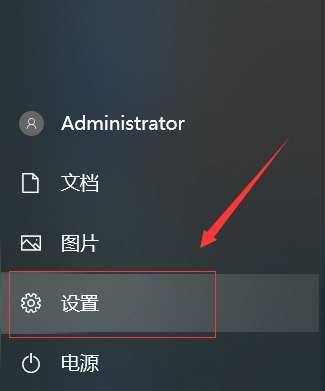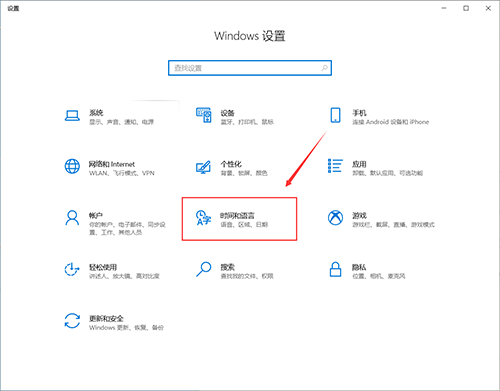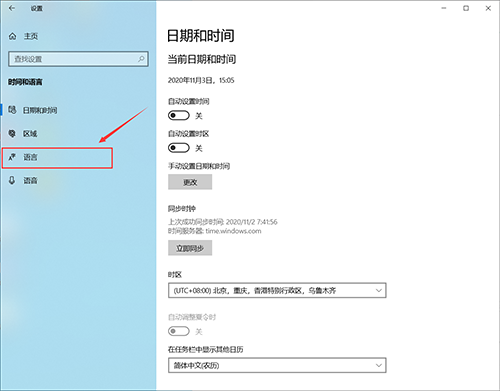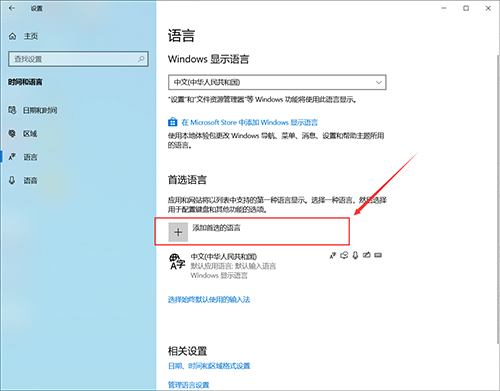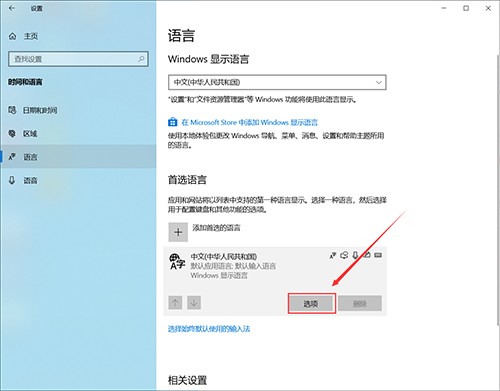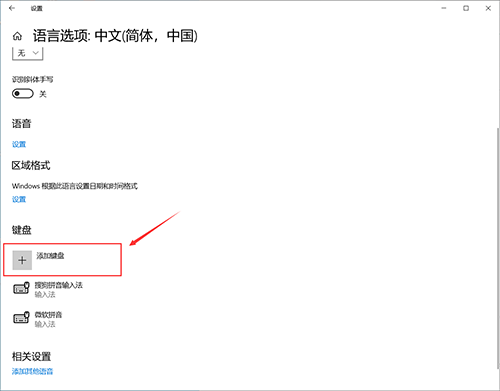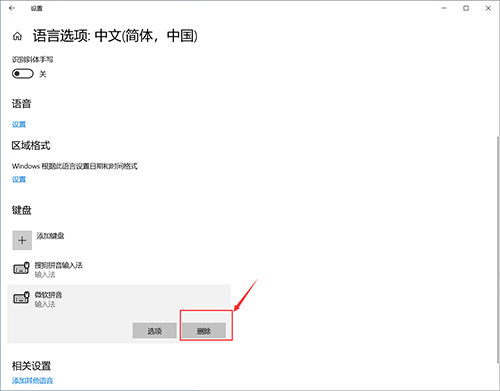Win10的输入法如何进行设置呢?Win10输入法设置方法
win10系统很多设置与之前的系统不同,不少用户为了更改设置在绕弯子,近来有用户问到如何设置输入法的问题,那么Win10输入法要在哪里进行设置呢?其实很简单,win10风格大变,需要用心学习使用,毕竟现在Win10时候是主流系统,必须学会。可以自己添加win10自带的各种输入法,也可以下载安装第三方的输入法,比如,搜狗输入法,百度输入法,华为输入法等。
如果电脑在添加时没有可选的输入法,需要在电脑上安装此输入法,百度一下“某拼音输入法”然后下载安装,安装好后参照上面的操作步骤再添加。
操作步骤:
1、点击右下角windows键,选择设置;
2、在设置中找到“时间和语言”;
3、选择语言界面;
4、你会在语言界面中,看到“添加首选的语言”这个按钮,它是用来添加输入法语言的,你想使用其他语言的时候可以使用它进行添加;
5、我们点击中文,会出现选项按钮,点击;
6、在语言选项页面,下滑,找到键盘,想要添加输入法的话可以点击“添加键盘”;
7、不常用的输入法也可以删除,比如只留搜狗输入法,中文输入法里一般还无法添加英式英语键盘,需要将图示位置添加英语(英国)之后进行使用;
以上就是Win10输入法如何进行设置的详细方法。
总结:先找到并点击“控制面板”。点击“更换输入法”选择右上角的“选项”,点击输入法中的“添加输入法”,选择需要添加的输入法,然后点击“添加“。添加完毕之后,点击“保存”。
相关文章
- Win10桌面不断刷新闪屏无法操作怎么办?
- Win10休眠久了自动关闭程序怎么解决?
- win10蓝屏错误dpc watchdog怎么办?win10蓝屏提示dpc watchdog解决方法
- win10局域网设置在哪里?win10局域网设置位置解析
- win10怎么设置默认输入法为英文输入?
- win10如何重置tcp/ip协议?windows10重置tcp/ip协议栈的方法
- Win10文件夹搜索栏用不了怎么办?Win10文件夹搜索栏用不了问题解析
- Win10输入法图标丢失后怎么找回?Win10输入法图标丢失后找回的方法
- 解决游戏提示需要新应用打开此ms-gamingoverlay的问题
- win10应用商店提示错误代码0x80D02017怎么解决?
- win10如何提升扬声器音质?win10扬声器提升音质操作方法
- Win10怎么设置显示其它地区时钟?Win10设置显示其它地区时钟的方法
- Win10怎么清除设备搜索历史记录?
- win10去快捷方式箭头导致任务栏图标打不开怎么办?
- 电脑不能改microsoft账户登录无法设置人脸怎么办?
- win10输入法图标不见了怎么办?win10输入法图标找回方法